 Разбиение на страницы в программе Word — необходимый навык для пользователя ПК, работающего с текстовыми документами. Любой текст с пронумерованными страницами более удобочитаем, чем текст без номера. В настоящее время во многих учебных заведениях приняты правила оформления студенческих работ (рефератов, выпускных работ и др.), которые также требуют определенного порядка в нумерации страниц.
Разбиение на страницы в программе Word — необходимый навык для пользователя ПК, работающего с текстовыми документами. Любой текст с пронумерованными страницами более удобочитаем, чем текст без номера. В настоящее время во многих учебных заведениях приняты правила оформления студенческих работ (рефератов, выпускных работ и др.), которые также требуют определенного порядка в нумерации страниц.
Где находится кнопка нумерации страниц
Внешний вид панели инструментов в word 2007 и word 2010 отличается от предыдущих версий программы. Кнопки форматирования документов, вставки объектов и т д расположены непривычно, поэтому после установки нового пакета Office приходится некоторое время привыкать к его функциям.
В Word управление разбиением на страницы находится на вкладке «Вставка», раздел «Верхние и нижние колонтитулы». При нажатии здесь кнопки «Номер страницы» отображается список мест расположения номеров страниц: вверху страницы, внизу страны и на полях, то есть сбоку страницы лист. Также есть кнопка для удаления номеров страниц.
При наведении на любой элемент этого списка программа отображает варианты нумерации, то есть положение номера страницы в верхних и нижних колонтитулах: справа, слева или посередине. Кнопка «Формат номера страницы» позволяет выбрать обозначение номеров (по алфавиту или в виде цифр) и порядок нумерации, что дает возможность начинать нумерацию документа не только с первой страницы, но и с любой другой.
Итак, давайте посмотрим, как вставлять номера страниц и как можно изменить их формат.
Вставка номера страницы
Чтобы вставить нумерацию страниц в открытый документ, нужно в главном меню перейти на вкладку «Вставка» и в разделе «Верхние и нижние колонтитулы» нажать «Номер страницы» (блок А на скриншоте).
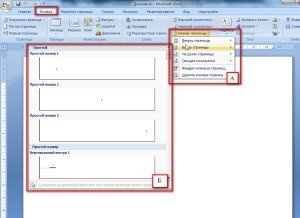 Сохраненные шаблоны пагинации
Сохраненные шаблоны пагинации
В выпадающем списке необходимо выбрать положение номера страницы, обычно вверху или внизу страницы. При наведении мышки (курсора) появляется набор цифр, где выбираем положение цифры (слева, справа или посередине) и ее расположение (блок Б). После нажатия на выбранный вариант макета номера будут автоматически вставлены на все страницы документа. В дальнейшем, если мы добавим или сократим текст, текущая нумерация сохранится.
Формат номера страницы
Если мы нажмем «Формат номера страницы» в разделе «Номера страниц», перед нами откроется это окно, где мы можем выбрать нужный формат номера.
 Формат номера страницы
Формат номера страницы
Вы можете изменить размер и шрифт номера страницы, дважды щелкнув и выбрав его (номер). Выбранный номер можно изменить так же, как и основной текст, то есть можно изменить шрифт и его размер, цвет шрифта и т.д. Двойным щелчком по номеру можно также вызвать мини-панель инструментов, которая будет отображаться над номером страницы. Эта панель также используется для изменения выделения, то есть, в данном случае, номера страницы.
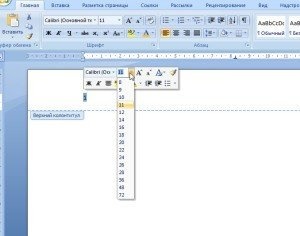 Мини-панель редактирования. Здесь вы можете изменить шрифт номеров страниц
Мини-панель редактирования. Здесь вы можете изменить шрифт номеров страниц
Продолжить или начать с…
Окно Формат номера страницы также изменяет порядок нумерации страниц. Делается это очень просто: если вам нужно продолжить нумерацию, нажмите «продолжить», если вы хотите, чтобы нумерация началась с одной страницы, например с пяти, то выберите «5» в соответствующем поле. Если титульная страница вставлена в документ, значением по умолчанию является номер один. Если требуется, чтобы номер 1 был следующей страницей после титульного листа, то в поле «начать с» введите ноль.
О нумерации только части страниц документа, например, оставляя ненумерованными страницы обложки и оглавления, а нумерацию остальных читайте в статье «Нумерация с 3 страницы».
Удаление номеров страниц
Вы также можете удалить номера страниц различными способами. Во-первых, можно воспользоваться меню номеров страниц, где нужно выбрать «удалить номера страниц», а во-вторых, нужно выделить номер страницы мышкой и нажать кнопку «Удалить» на клавиатуре. Оба метода дают желаемый результат.
Видео
Поэтому здесь мы обсуждаем возможности Word по добавлению и форматированию, а также по удалению номеров страниц. Все эти действия легко выполняются одним-двумя щелчками мыши.